Windows 7/ 8/ 8.1ユーザーの皆様へ、緊急・重要なご連絡です!
2014年8月11日~13日リリースのWindows Update適用後、PCを再起動し、その後再起動すると、PCが起動しなくなる、ブルースクリーンが発生するといったかなり重大なトラブルが、一部ユーザーで発生している模様です。ビットロッカーのトラブルも出ているようなので、Windows 7/ 8/ 8.1ユーザーの皆様は細心の注意を払ってPCを使用するようご注意くださいませ。
とりあえず、現時点で判明している「Windows Update」不具合の原因と、その対処方法、PCの直し方をまとめてみましたので、よかったら参考にどうぞ。
【追記】マイクロソフト公式の見解が発表されたので、追記しました。
【追記2】マイクロソフトから、今回の問題に対するまとめが発表されたので、一応これで解決としておきます。続報があれば再度追記します。
Windows 7/ 8/ 8.1でWindows Update後にPCが起動しなくなる不具合が発生中!
環境にもよるようなのではっきりとしたことは不明ですが、Windows 7/ 8/ 8.1で2014年8月11日~13日リリースのWindows Update適用後、PCが起動しない、ブルースクリーンが発生するなどといった、かなり致命的な不具合が発生している模様です。
不具合の原因となるWINDOWS UPDATE
KB2982791、KB2970228、KB2975719、KB2975331
※マイクロソフト公式の見解。詳細は以下で。
・【リリース後に確認された問題】2014 年 8 月 13 日公開の更新プログラムの適用により問題が発生する場合がある|マイクロソフト公式サイト
【追記】マイクロソフトから今回の問題の対応まとめが発表されましたので、併せてご紹介しておきます。
・【リリース後に確認された問題】2014 年 8 月 13 日公開の更新プログラムの適用により問題が発生する場合がある [対応方法まとめ]
【追記】現在は不具合の原因となるWindows Updateは配信中止に
2014/8/20現在、問題となっていた不具合の原因となるWindows Updateは配信中止となっています。
ただし、以前の不具合が出た状態でWindows Updateを取得している場合は、問題となるUpdateが含まれている可能性が無いとは言えませんので、Windows Updateを行う際には事前に「更新プログラムの確認」を手動で行うようにしておきましょう。
インストール後は、↓の記事を参考に、該当する不具合の原因となるWindows Updateが含まれていないか確認しておくとより完璧です。
Windows Update 適用後に不具合が発生した際の対処方法
Windows Update後にPCが起動しない不具合が発生した場合の対処方法をご紹介しておきます。ただし、ブルースクリーン発生で操作できない、システムの復元ポイントを作成していない、などの場合は、特殊な操作が必要になる場合もあるので、購入先のPCメーカーに問い合わせる方が安全でしょう。
PCが起動する場合
不具合の原因となるWindows Updateを削除しましょう。
コントロールパネル→インストールされた更新プログラムを表示
インストール日をクリック→Microsoft Windowsまでスクロール→該当するWindows Updateを削除
削除するべきWindows Update:
KB2982791、KB2970228、KB2975719、KB2975331(OSによっては存在しない場合もあります。)
※右上の検索窓に【 KB2982791 】【 KB2970228 】【 KB2975719 】【 KB2975331 】を都度入力し、検索すると、間違いなく確認できると思います。
なお、当初から噂されていた通り、“fntcache.dat” ファイルが悪さをしているようです。本当はこの“fntcache.dat”ファイルを削除する必要があるのですが、PC初心者には操作がやや難しいかもしれません。
詳細は以下のマイクロソフト公式ページをご参照ください。良く分からない方は、上記の方法で該当するWindows Updateを削除しておけば、とりあえず不具合は回避できるかと思います。後日マイクロソフトがきちんと対処するはずです。
・【リリース後に確認された問題】2014 年 8 月 13 日公開の更新プログラムの適用により問題が発生する場合がある|マイクロソフト公式サイト
【追記】マイクロソフトから今回の問題の対応まとめが発表されましたので、併せてご紹介しておきます。
・【リリース後に確認された問題】2014 年 8 月 13 日公開の更新プログラムの適用により問題が発生する場合がある [対応方法まとめ]
PCは起動するが、Windows Updateの削除が良く分からない場合
これはあくまでも非常時の対応方法ですが、PC操作が良く分からないけど、とりあえずPCは動いている場合、シャットダウンしなければ問題ないとも言われています。
そのため、電源オフ時に「スリープモード」を選択しておけば、不具合はとりあえず回避できそうです。が、勝手に再起動される場合もあるので、個人的にはこの方法は非推奨です。
なお、この方法を取っている方は、早急にPC操作に詳しい方に頼み、対応をお願いしてください。
セーフモードは起動する場合
外部サイト:Windows 8.1を、セーフモードで起動する方法
セーフモードで起動後、該当するWindows Updateを削除しましょう。
その他の対処方法
システムの復元、スタートアップ修復、コンピューターの修復を試みる。
Windows 8.1の場合:
Windows 8.1が正常に起動しないと、「自動修復」画面が表示される。
→詳細オプションをクリック
→オプションの選択→トラブルシューティングをクリック
→トラブルシーティング→詳細オプションをクリック
→詳細オプション→スタートアップ修復をクリック
→スタートアップ修復の画面で、管理者アカウントをクリック
→パスワードを入力して「続行」をクリック
→ディスクチェックが終了するのを待つ
→スタートアップ修復→復元をクリック
これでうまくいけば、正常に動作していた時点にウィンドウズが修復されます。
参考サイト:2014年8月の月例Windows Updateでトラブル続出? – Windowsが起動しなくなったときの対処方法|マイナビニュース
ブルースクリーンで操作ができない場合
セーフモードでの起動もできない場合は、クリーンインストール(ウィンドウズの初期化)が必要になる場合もありますが、これをすると全てのデータが消去されるので、あくまでも最終手段。
※安易なクリーンインストールはおすすめできません。すべてのデータが初期化されるため、PCメーカー等に問い合わせした際に、クリーンインストールをすすめられた場合は一度断り、写真や動画等を「UBUNTU」等でデータを救出してから、クリーンインストールを行いましょう。もしくは、今後のマイクロソフトの対応を 待つという方法もあります。
参考サイト(外部リンク):Ubuntu ウブントゥでデータ救出
今回の件はかなり被害が大きいようなので、今後マイクロソフトの対応を待つというのが個人的にはおすすめです。
マイクロソフトの公式見解発表!
今回の不具合に対するマイクロソフトの公式な見解が発表されましたが、PC初心者にはやや面倒な作業が多々必要なようです。ただ、これに関しては後日マイクロソフトも対応を検討するはずなので、PCが起動している方は、とりあえずWindows Updateを行わない、もしくは該当するWindows Updateを削除する、などで対処し、後日マイクロソフトの対応した方法を適用する。というのが現実的かもしれません。
今後はWindows Updateも、インストール後の評判・不具合が無いかをよく確認してから行わないと危険かもしれませんね。
【追記】マイクロソフトから今回の問題の対応まとめが発表されました。
・【リリース後に確認された問題】2014 年 8 月 13 日公開の更新プログラムの適用により問題が発生する場合がある [対応方法まとめ]

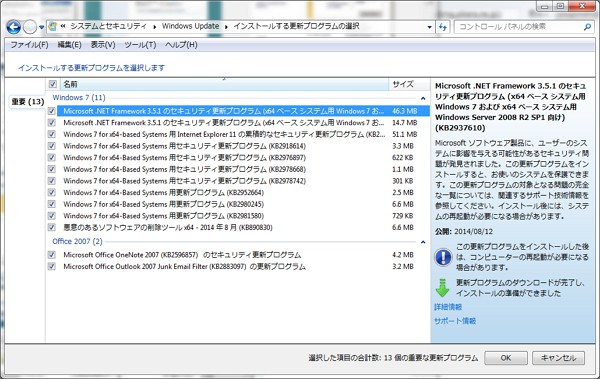

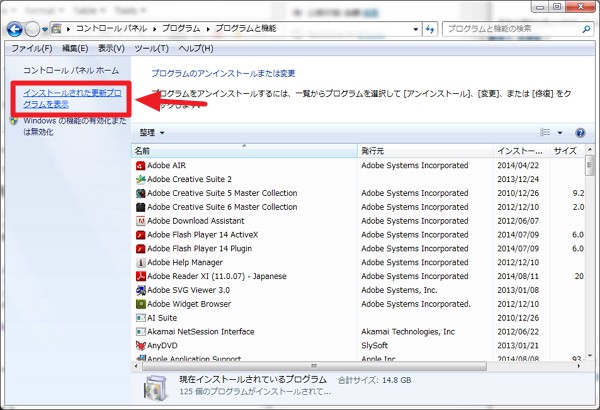
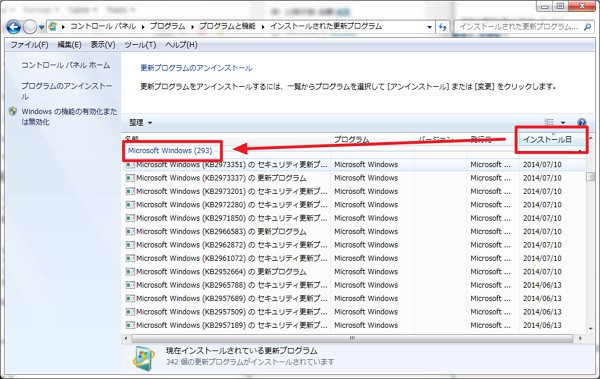





コメント